最近有Win10系统的用户发现开机后右下角任务栏的网络图标不见了,也不能上网,查看网络和共享中心,显示以太网 - 已禁用,WLAN - 未连接,那么应该要怎么解决这个问题呢?对此,不妨参考以下方法来进行解决。
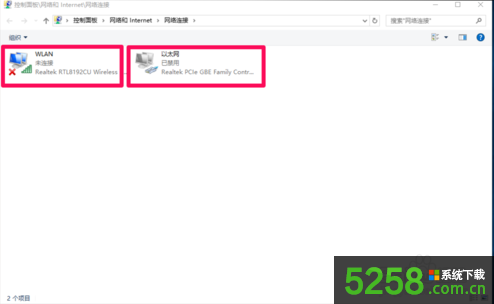
方法一:
1、在网络和共享中心,点击更改适配器设置;
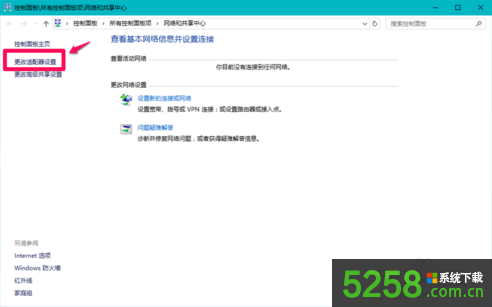
2、右击以太网,在右键菜单中点击启用;
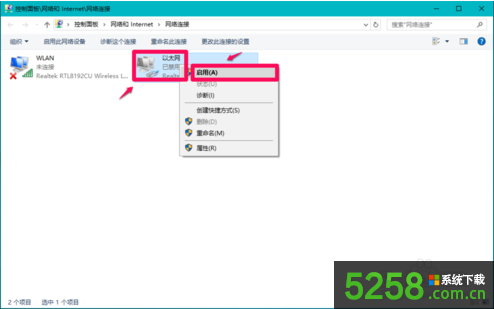
3、当以太网连接后,点击任务栏右侧音量图标左侧的空白处,在打开的网络连接窗口中点击:WLAN,点击连接无线网;
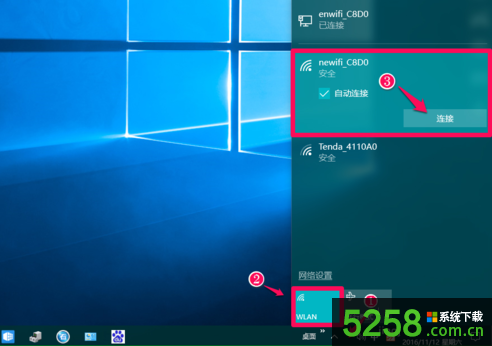
4、就可以看到以太网和WLAN都已正常连接。
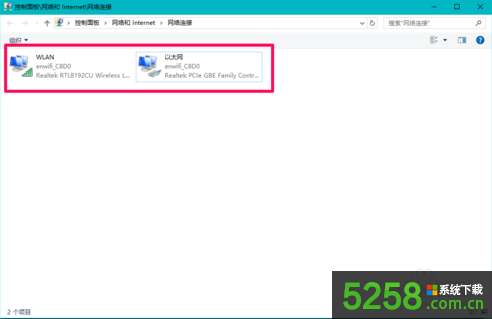
方法二:
1、右击开始菜单,打开设备管理器,展开网络适配器,右击Realtek PCle GBE Familt Controller(前面可见一个“+”号),打开属性;
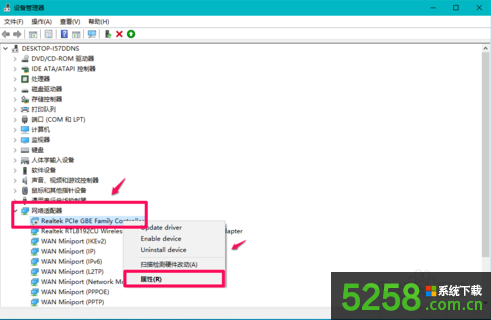
2、在Realtek PCle GBE Familt Controller属性,可以看到显示:该设备已被禁用(代码22),这时点击下方的“启用设备”按钮;
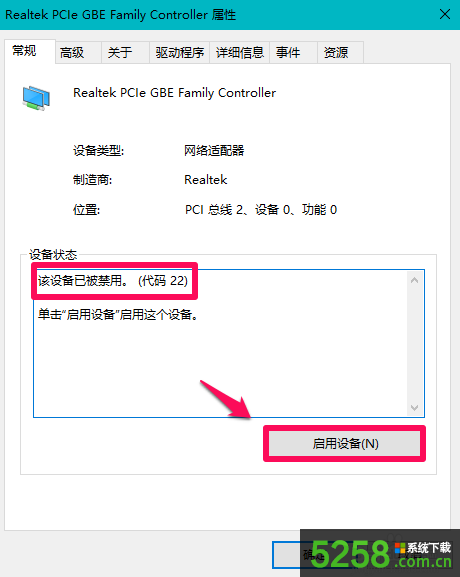
3、在打开的设备问题疑难解答向导窗口,点击下一步;
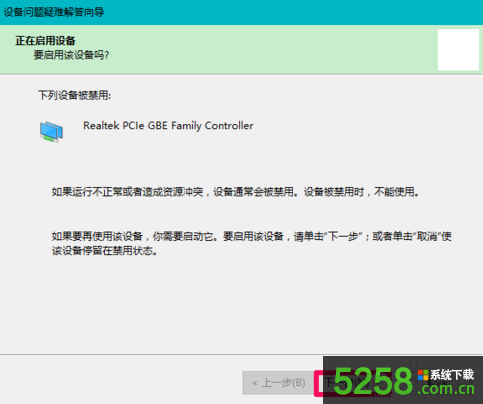
4、提示Windows成功地启用了该设备,点击完成;
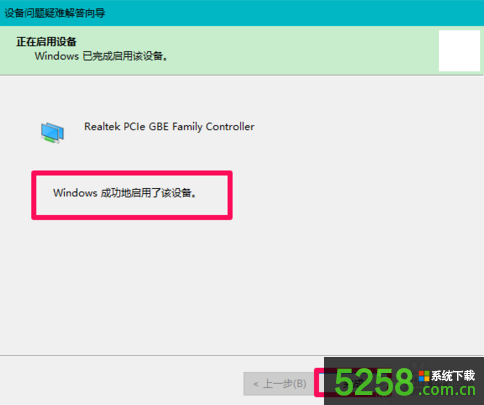
5、返回后可以看到显示:这个设备运转正常,点击关闭即可。

假如在Win10系统中发现无法连接网络,显示以太网已禁用WLAN未连接,就可以参考以上方法进行解决。